כיצד לתקן iPhone תקוע על מסך נעילה
יש הרבה משתמשי אייפון המדווחים על כךהאייפון שלהם תקוע על מסך הנעילה. משמעות הדבר היא שהמסך עלול להפוך ללא מגיב לחלוטין. במכשיר שמגיב לגעת פירוש הדבר כי אינך יכול להשתמש במכשיר בשום דרך. בעוד שרוב המשתמשים שדיווחו על בעיה זו משתמשים בדגמי אייפון ישנים, זה יכול לקרות כמעט בכל אייפון.
אל תתנו לבעיה זו לתסכל אתכם. מאמר זה ישתף אתכם במספר פתרונות שתוכלו לנסות לגרום למסך להגיב שוב.
אם תשכחו את קוד הסיסמה של ה- iPhone שלנו ותקענו, פשוט לכו להסיר את קוד ה- iPhone של ה- iPhone באמצעות הכלי לפתיחת ה- iPhone.
4 הפתרונות המובילים לתיקון אייפון תקועים במסך קוד סיסמה
1. כבה את האייפון
נסה לכבות את המכשיר על ידי לחיצה על לחצן שינה / ערה עד להופעת המחוון וכיבה אותו. כשאתה מפעיל אותו שוב, המסך עשוי להיענות שוב.
2. הפעל מחדש את האייפון
כוח להפעיל מחדש דרך אחרת שבה אתה יכול לרענן את המכשיר בקלות ולקבל אותו לעבוד כראוי שוב.
לאייפון 8 ולאייפון חדש יותר: לחץ ושחרר במהירות את לחצן עוצמת הקול. לאחר מכן לחץ ושחרר במהירות את לחצן למטה עוצמת הקול. לחץ והחזק את לחצן השינה / ההעירה עד שתראה את הלוגו של אפל.
לאייפון 7/7 פלוס: לחץ והחזק את מקשי ההפעלה והנפח באופן יחסי עד להופעת הלוגו של אפל.
עבור מכשירי iPhone 6s או דגם קודם: לחץ לחיצה ארוכה על כפתור הבית ועל כפתור השינה עד להופעת הלוגו של Apple והמכשיר יופעל מחדש.

3. תקן את ה- iPhone תקוע במסך הנעילה ולא זכה לכבות (ללא אובדן נתונים)
בין אם ה- iPhone שלך תקוע על מסך הנעילה,לוגו אפל, מצב התאוששות או המסך השחור, Tenorshare ReiBoot מציע פיתרון שיכול להוציא אותך מהבעיות הללו מבלי להסתכן בנתונים שלך. לכלי זה מגוון רחב של כלים ופונקציות בהן תוכלו להשתמש בכדי לחסל רבות מהבעיות בהן אתם עלולים להיתקל. למרות הפונקציונליות המדהימה שלו, כלי זה יכול להיות גם קל מאוד לשימוש. כל שעליכם לעשות הוא לחבר את האייפון למחשב לאחר התקנת ReiBoot למחשב והתוכנית תאתר את הבעיה ותציג את הפתרונות הדרושים לכם.
שלב 1. הפעל את ReiBoot במחשב האישי שלך וחבר את ה- iPhone למחשב שלך באמצעות כבל USB. כעת לחץ על "תיקון מערכת הפעלה" לאחר איתור המכשיר שלך.

2. לחץ על "התחל לתקן" כדי להוריד קובץ IPSW חדש לתיקון תוכנה.

3. לאחר סיום הורדת הקושחה, לחץ על כפתור "התחל תיקון" כדי להתחיל בתיקון המערכת.
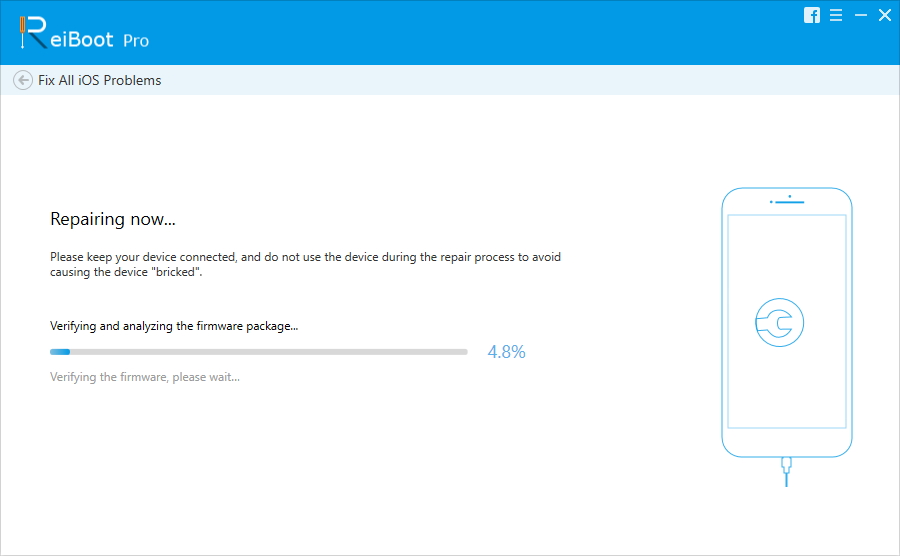
4. שחזר iPhone עם iTunes
שחזור באמצעות iTunes יכול גם לעזור לך לפתור אתאייפון תקוע בנושא המסך הנעילה. אבל זה ימחק את כל הנתונים באייפון שלך. לפני השחזור, אתה יכול בחינם לגבות את האייפון שלך באמצעות https://www.tenorshare.com/products/icarefone.html.
שלב 1: הפעל את iTunes וחבר את ה- iPhone שלך למחשב שלך באמצעות כבל USB.
שלב 2: הקש על סמל המכשיר שלך שמופיע בפינה השמאלית העליונה של ממשק iTunes. לאחר מכן, לחץ על "סיכום" מהפינה השמאלית.
שלב 3: לחץ על כפתור "שחזור iPhone" כדי לשחזר את האייפון שלך.
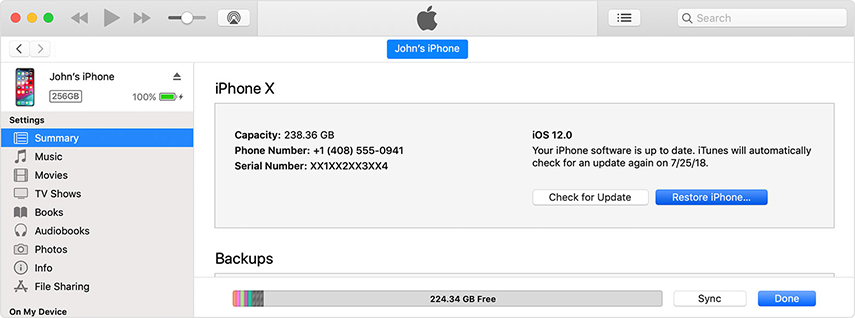
טיפים וטריקים עם מסך נעילה לאייפון
מסך הנעילה שלך הוא באמת החלון למכשיר שלך. כך תוכלו להתאים אישית זאת עוד יותר.
- כבה את מרכז הבקרה
אתה יכול לגשת למרכז הבקרה ממש על מסך הנעילה. אבל אם אתה מעדיף לא לעבור להגדרות> זיהוי מגע וסיסמת קוד> הזן את קוד הסיסמה שלך והפוך את "מרכז הבקרה" ו- "אפשר גישה כשננעלו." - כבה התראות
אתה יכול גם לכבות את ההתראה ולמנועאותם יופיעו על המסך. זה ימנע ממידע סודי פשוט לשבת על מסך הנעילה שלך כדי שכל אחד יוכל לראות. כדי לעשות זאת, עבור אל הגדרות> התראות ולחץ על התראה וכבה את "הצג במסך נעילה". - כבה את התצוגה היום
אם אתה לא רוצה לראות את כל החדשות כמומזג אוויר ואירועי לוח שנה צפויים במסך הנעילה שלך, עבור אל הגדרות> זיהוי מגע וסיסמת קוד> הזן את קוד הגישה שלך וגלול מטה כדי למצוא את "תצוגת היום" כדי לכבות אותו. - השבת את הארנק ואת Apple Pay במסך הנעילה
אם כי Apple Pay יכול לגשת למסך הנעילה שלךהיה דבר טוב מאוד, לפעמים אינך זקוק לכך שהוא יהיה נוכח על מסך הנעילה. לשם כך עבור אל הגדרות> מגע מזהה וסיסמת קוד. הזן את קוד הגישה שלך ואז מצא את "ארנק וכבה אותו."
סיכום
לאייפון תקוע על מסך הנעילה, אחד אוכל הפתרונות שלעיל יכולים לעזור לך לתקן את זה. הודע לנו אם אינך מצליח לגרום למכשיר לעבוד שוב או אם אתה נתקל בבעיה אחרת. רק להגיב למטה!









